.Net core 使用swagger进行Api管理
上次我们讲过如何在swagger上隐藏接口,众所周知,swagger是一个强大的api文档工具,可以帮助我们记录文档并且测试接口,也是一个可视化操作接口的工具。
那么如果我们写的接口非常多的时候怎么办,如何进行分类管理呢,这个时候就需要用到swagger分组功能。
接下来就介绍如何进行分类:
首先我们需要在startup类设置中间件。
在Configure方法中添加:
app.UseSwaggerUI(c =>
{
c.SwaggerEndpoint("/swagger/Attendance/swagger.json", "Attendance");
c.SwaggerEndpoint("/swagger/Salarypage/swagger.json", "Salarypage");
c.SwaggerEndpoint("/swagger/Employee/swagger.json", "Employee");
});
默认情况只会有安装swagger包之后默认的一条。
c.SwaggerDoc("v1", new Info { Title = "Demo", Version = "v1" });
所以我们需要进行分组,这里分了三组。然后在ConfigureServices方法中,配置我们的组名:
services.AddSwaggerGen(c =>
{
c.SwaggerDoc("Attendance", new Info { Title = "一组", Version = "Attendance" });
c.SwaggerDoc("Salarypage", new Info { Title = "二组", Version = "Salarypage" });
c.SwaggerDoc("Employee", new Info { Title = "三组", Version = "Employee" });
var xmlFile = $"{Assembly.GetEntryAssembly().GetName().Name}.xml";
var xmlPath = Path.Combine(AppContext.BaseDirectory, xmlFile);
c.IncludeXmlComments(xmlPath);
c.DocumentFilter<HiddenFilter>();
});
这里显而易见分了三组,配置成功之后就可以直接使用了,我们需要在控制器类中设置特性:
[ApiExplorerSettings(GroupName = "Attendance")]
就像这样:
[Route("Employee")]
[ApiExplorerSettings(GroupName = "Attendance")]
[Authorize]
public class EmployeesController : Controller
{
private readonly IEmployeeLogicHandler employeeLogicHandler;
public EmployeesController(IEmployeeLogicHandler employeeLogic)
{
employeeLogicHandler = employeeLogic;
}
/// <summary>
/// 人员管理页面
/// </summary>
/// <returns>IActionResult</returns>
[HttpGet]
public IActionResult Index()
{
return View();
}
}
然后我们就可以查看我们的结果了:
打开swagger,在地址后面加/swagger就可以直接查看了。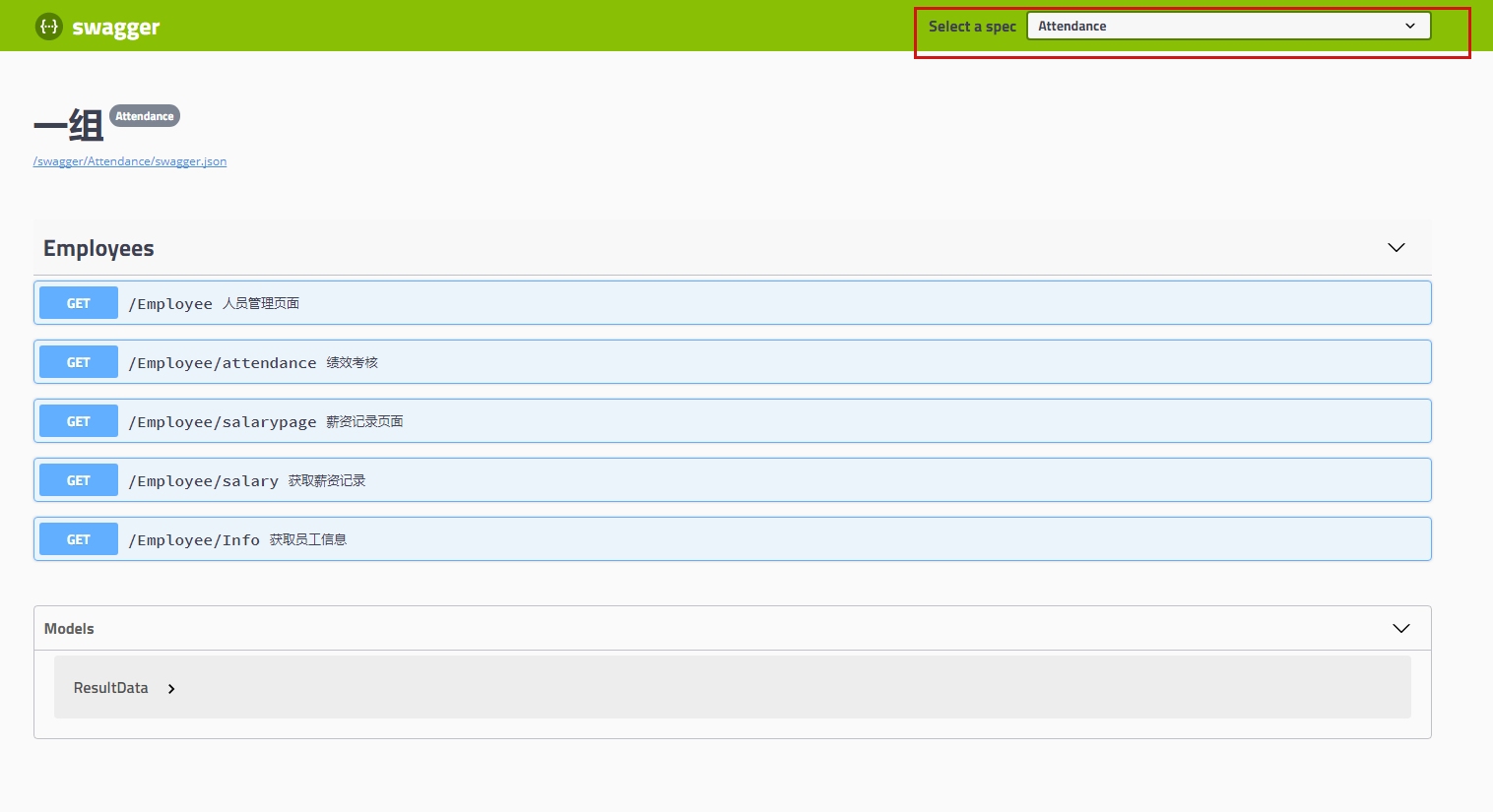
标红的部分就是分组的信息,这里只是举一个例子,千万不要随意分组,该隐藏的接口还是要隐藏的。
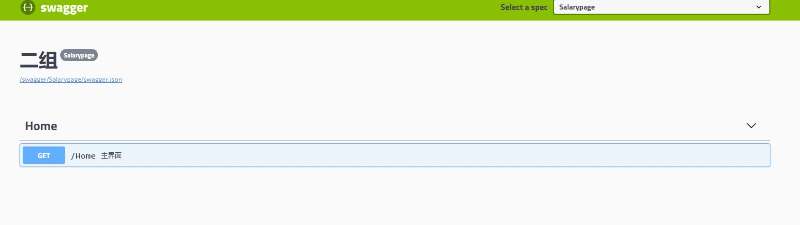
这是第二组,分组其实非常简单,希望能帮到各位。把项目的接口好好分类,是一个非常好的习惯,有利于提升开发效率和维护,最后还是谢谢观看。
.Net core 使用swagger进行Api管理的更多相关文章
- .NET Core使用swagger进行API接口文档管理
一.问题背景 随着技术的发展,现在的开发模式已经更多的转向了前后端分离的模式,在前后端开发的过程中,联系的方式也变成了API接口,但是目前项目中对于API的管理很多时候还是通过手工编写文档,每次的需求 ...
- .NET Core和Swagger 生成 Api 文档
测试/生产环境的BUG 这里更新一下在本地调试正常,在INT/PROD上抛错,错误信息为: */**/*.xml(Swagger json file) 文件找不到,在startup 里builder ...
- .NET Core和Swagger 生成 Api 文档转
阅读目录 1.引用 2.打开startup.cs文件 3.设置XML注释 4.运行结果 5.主要问题的解决办法 6.可以自定义UI 前言 最近写了好多Web api, 老大说太乱了,要整理一下,使用S ...
- .net core 使用swagger生成API文档
[1]安装Swashbuckle.AspNetCore包 [2]在Startup.cs中注册swagger //注册Swagger生成器,定义一个和多个Swagger 文档 services.AddS ...
- .Net Core 使用 Swagger 提供API文档
1.运行环境 开发工具:Visual Studio 2017 JDK版本:.NET Core 2.0 项目管理工具:nuget 2.GITHUB地址 https://github.com/nbfujx ...
- 基于SpringCloud的Microservices架构实战案例-在线API管理
simplemall项目前几篇回顾: 1基于SpringCloud的Microservices架构实战案例-序篇 2基于SpringCloud的Microservices架构实战案例-架构拆解 3基于 ...
- ASP.NET Core WebApi使用Swagger生成api说明文档看这篇就够了
引言 在使用asp.net core 进行api开发完成后,书写api说明文档对于程序员来说想必是件很痛苦的事情吧,但文档又必须写,而且文档的格式如果没有具体要求的话,最终完成的文档则完全取决于开发者 ...
- net core体系-API-Restful+Swagger搭建API
本篇主要简单介绍下.net core下搭建WebApi 项目结构 项目结构其实不用多说,基本上大同小异. Controller:对外暴露的契约 Business/IBussiness:业务逻辑层实现及 ...
- ASP.NET Core WebApi使用Swagger生成api
引言 在使用asp.net core 进行api开发完成后,书写api说明文档对于程序员来说想必是件很痛苦的事情吧,但文档又必须写,而且文档的格式如果没有具体要求的话,最终完成的文档则完全取决于开发者 ...
随机推荐
- django -- ORM建表
前戏 ORM(Object Relational Mapping,简称ORM)模式是一种为了解决面向对象与关系数据库存在的互不匹配的现象的技术. ORM的优势: ORM解决的主要问题是对象和关系的映射 ...
- 回溯法 | 旅行商问题(TSP问题)
学习链接: 回溯法解旅行商问题(TSP).贪心算法:旅行商问题(TSP) 今天早上做了无数个梦,然后被紧紧地吸附在床上.挣扎一番后爬起来,已经是9点了.然后我开始研究旅行商问题. 在一个无向图中找到一 ...
- P2827 蚯蚓
目录 题目链接 思路 代码 题目链接 咕咕咕 思路 如果是\(q=0\)的话,相当于维护一个集合,支持查询最大值,删除最大值,添加新值,用\(set\)即可实现 如果是\(q>0\)的话,我们可 ...
- gethostbyaddr
函数原型: #include<netdb.h> struct hostent * gethostbyaddr(const char *addr, socklen_t len, int fa ...
- R地图包 maps
安装 maps install.packages(“maps”) 使用 maps library("maps") nz <- map_data("nz")
- NamedParameterJdbcTemple与RowMapper实现
NamedParameterJdbcTemplate和JdbcTemplate功能基本差不多. 1.配置 db.properties 1 jdbc.user=root 2 jdbc.password= ...
- Skipping unneeded JARs during scanning can improve startup time and JSP compilation time
Tomcat在启动是提示: INFO [localhost-startStop-1] org.apache.jasper.servlet.TldScanner.scanJars At least on ...
- Docker快速搭建Zookeeper和kafka集群
使用Docker快速搭建Zookeeper和kafka集群 镜像选择 Zookeeper和Kafka集群分别运行在不同的容器中zookeeper官方镜像,版本3.4kafka采用wurstmeiste ...
- 深入理解JVM-类加载初始化阶段-类的主动与被动引用
JVM的类加载阶段中初始化阶段 P210 虚拟机规定的五种情况必须对类的“初始化”情况 1.遇到new.getstatic.putstatic.或invokestic 四条字节码指令时,如果类没有经过 ...
- [转帖]IBM Q3财报:云营收达到50亿美元 上升11%
IBM Q3财报:云营收达到50亿美元 上升11% http://www.eetop.cn/cpu_soc/6946136.html 2019年Q3 IBM的营收 从千亿到 缩减到了 八百亿刀 卖掉了 ...
